Jak wycinać na komputerze Mac? Domyślna kombinacja klawiszy powinna być dobrą metodą wykonywania zrzutów ekranu na komputerze Mac. Jeśli jednak chcesz przechwycić przewijaną stronę, dodać adnotację i znak wodny, a nawet z łatwością zarządzać zrzutem ekranu, możesz dowiedzieć się więcej o 8 najlepszych narzędziach do wycinania dla komputerów Mac z tego artykułu. Po prostu sprawdź specjalne funkcje narzędzi do wycinania i odpowiednio wybierz żądane dla swojego MacBooka.
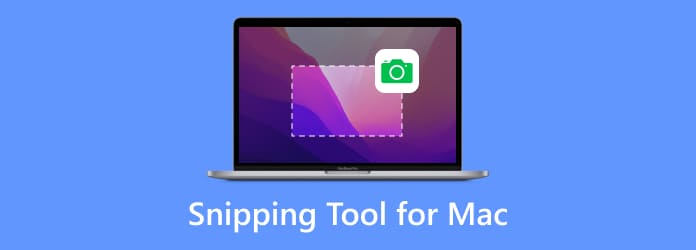
- Część 1. Główny rejestrator ekranu Blu-ray
- Część 2. Domyślne narzędzie do wycinania
- Część 3. Chwyć
- Część 4. Ciach
- Część 5. Szkic
- Część 6. Aplikacja chmurowa
- Część 7. Snagit
- Część 8. Strzał świetlny
- Część 9. Często zadawane pytania dotyczące najlepszych narzędzi do wycinania dla komputerów Mac
| Narzędzie do wycinania dla komputerów Mac | Formaty | Przewijane zrzuty ekranu | Nagraj ekran | Narzędzia do rysowania |
| Główny rejestrator ekranu Blu-ray | PNG, JPEG, BMP, GIF, TIFF | Tak | Tak | NIE |
| Domyślne narzędzie do wycinania | PNG | NIE | NIE | Tak |
| Złapać | PNG, JPEG, TIFF | NIE | NIE | Tak |
| Fantastyczna okazja | PNG, GIF, JPEG | Tak | NIE | Tak |
| Szkic | JPG, PNG, PDF, TIF, GIF, BMP | Tak | NIE | Tak |
| Aplikacja chmurowa | JPG, PNG | Tak | Tak | Tak |
| Snagit | SNAGX | Tak | Tak | Tak |
| Lightshot | JPG, PNG, BMP | Tak | NIE | Tak |
Część 1. Główny rejestrator ekranu Blu-ray
Najlepszy dla: Nagrywaj ekran za pomocą licznych narzędzi do rysowania i rób różne zrzuty ekranu.
Co powinieneś zrobić, jeśli chcesz uchwycić wszystkie działania na ekranie? Główny rejestrator ekranu Blu-ray to bezpłatne narzędzie do wycinania dla komputerów Mac, które umożliwia przechwytywanie zrzutów ekranu różnymi metodami, dodawanie adnotacji i znaku wodnego do migawek, a nawet zarządzanie obrazami w programie. Co więcej, możesz także z łatwością przechwytywać filmy ekranowe, nagrywać pliki audio i konfigurować harmonogramy nagrywania.
- Przechwyć cały ekran, dostosowany region lub przechwyć harmonogram.
- Dostosuj skrót klawiaturowy narzędzia wycinania, aby przechwytywać zrzuty ekranu według potrzeb.
- Dodaj adnotacje, kształty, teksty, objaśnienia, strzałki, linie i wiele innych.
- Zarządzaj zrzutami ekranu za pomocą wbudowanej przeglądarki obrazów za pomocą kilku kliknięć.
Plusy
- Możesz dostosować krawędź po wybraniu przechwytywanego obszaru.
- Użyj skrótów klawiszowych do przechwytywania ekranów, długich stron internetowych lub wyskakujących menu.
- Dostępnych jest więcej opcji formatu zapisywania zrzutów ekranu.
Cons
- Nie obsługuj edycji zrzutu ekranu.
Darmowe pobieranie
Dla Windowsa
Bezpieczne pobieranie
Darmowe pobieranie
dla systemu macOS
Bezpieczne pobieranie
Część 2. Domyślne narzędzie do wycinania
Najlepszy dla: Zrób szybki zrzut ekranu okna lub regionu za pomocą klawiszy skrótu na komputerze Mac.
Jeśli chcesz po prostu zrobić prosty zrzut ekranu na pełnym ekranie, aktywnym oknie lub części ekranu, oto domyślne narzędzie do wycinania dla komputerów Mac ze skrótami klawiaturowymi.
- Przechwyć cały ekran i zapisz plik: Command + Shift + 3.
- Przechwyć wybrany obszar i zapisz plik: Command + Shift + 4.
- Przechwyć aktywne okno i zapisz plik: Command + Shift + 4 + Spacja.
Zrzuty ekranu zostaną automatycznie zapisane na komputerze Mac w formacie PNG. Następnie możesz użyć domyślnego Zapowiedź aplikacja do przeglądania lub dodawania podstawowych kosmetyków. Jeśli chcesz udostępnić aplikacje społecznościowe, możesz użyć Control + Command + Shift + 3, aby przechwycić cały ekran i zapisać go w schowku.
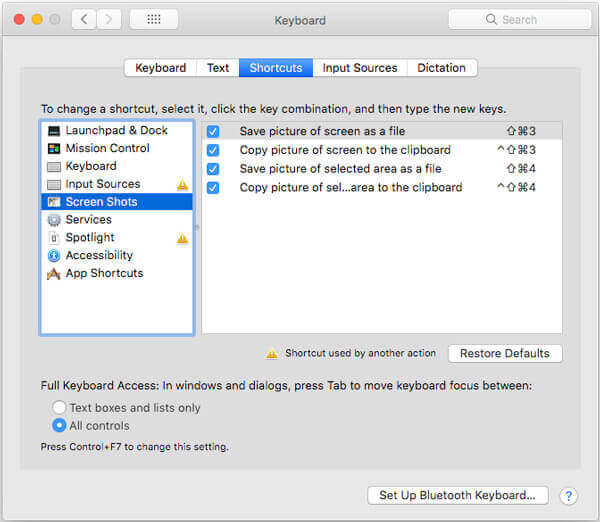
Plusy
- To bezpłatne i wbudowane narzędzie do wycinania na komputerze Mac.
- Możesz edytować zrzut ekranu, dodając kształty, tekst i rysunki.
- Dostosuj różne skróty, aby zapisać lub skopiować zrzut ekranu.
Cons
- Zrzut ekranu można zapisać wyłącznie jako plik PNG.
- Nie obsługuje przewijania zrzutów ekranu.
Część 3. Złapać
Najlepszy dla: Ci, którzy nadal korzystają z systemu macOS High Sierra lub starszego.
Grab to kolejne oficjalne narzędzie do wycinania dla komputerów Mac, które umożliwia robienie migawek przy użyciu kombinacji klawiszy jako metody domyślnej. Oprócz podstawowych funkcji zrzutów ekranu, możesz dowiedzieć się więcej o Grab, jak poniżej.
- Zapewnij wybór, okno, ekran, ekran czasu, pasek dotykowy i inne.
- Zmień format zdjęcia z domyślnego formatu PNG na JPEG lub TIFF.
- Włącz efekt dźwiękowy podczas robienia zrzutu ekranu na MacBooku.
- Pracuj z wieloma ekranami, aby przechwycić migawkę dla określonego ekranu.
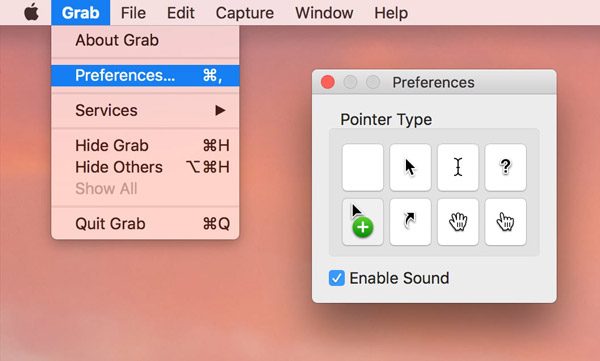
Plusy
- Jest to aplikacja preinstalowana na macOS.
- Łatwe sterowanie skrótami do przechwytywania ekranu.
- Zaoferuj pasek narzędzi z większą liczbą ustawień preferencji.
Cons
- Został on zastąpiony przez Screenshot od czasu macOS Mojave.
Część 4. Fantastyczna okazja
Najlepszy dla: Przechwytuj aktywne okna lub niestandardowe regiony i edytuj je.
Snip to proste narzędzie do wycinania dla komputerów Mac, które umożliwia łatwe przechwytywanie aktywnego okna lub niestandardowego obszaru. Posiada kilka zaawansowanych funkcji, które można wykonać zrzut ekranu na komputerze Mac, zwłaszcza w celu umieszczenia wielu plików w programie Word.
- Dostosuj region przechwytywania, rozmiary i kolory tekstu/objaśnienia/strzałki/kształtu.
- Dodaj etykiety, teksty i charakter pisma i zapisz je na swoim urządzeniu lub w schowku.
- Podaj specjalne znaczniki, takie jak prostokąt, elipsa, strzałka, tekst i pędzle.
- Identyfikuj okna otwierane automatycznie lub nawet ręcznie dostosowuj obszar.
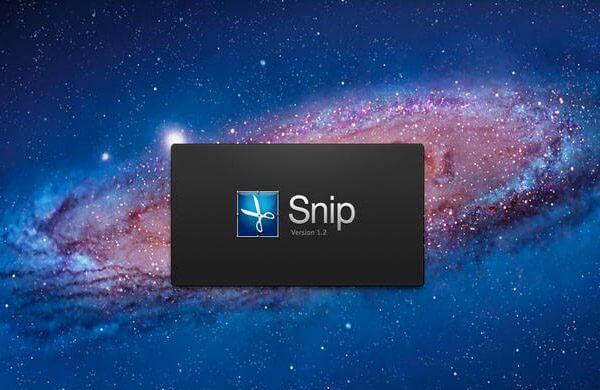
Plusy
- Udostępniaj zrzuty ekranu za pośrednictwem QQ Mail.
- Redaktorzy lubią dodawać rysunki, strzałki, kształty itp.
Cons
- Nie można zapisać obrazów w wybranym folderze.
- Po wybraniu obszaru nie ma możliwości zmiany krawędzi.
- Niektórzy użytkownicy narzekają na ograniczone kanały przesyłania opinii.
Część 5. Szkic
Najlepszy dla: Zrób zrzut ekranu i zaprojektuj go, dodając dowolną liczbę elementów.
Skitch to jedno z najpopularniejszych narzędzi do wycinania dla komputerów Mac. Charakteryzuje się doskonałymi funkcjami adnotacji, które umożliwiają dodawanie wielu linii, objaśnień, strzałek, tekstów i innych elementów o specjalnym wyglądzie.
- Oznacz i opisz kluczowe elementy obrazów w celu komunikacji.
- Dziel się przemyśleniami ze współpracownikami dzięki usprawnionym opcjom przesyłania opinii.
- Skonfiguruj przechwytywanie czasowe wraz z zegarem odliczającym, aby robić migawki.
- Dołącz adnotacje do obrazów, znaki wodne do zdjęć, a nawet funkcje zmiany rozmiaru.
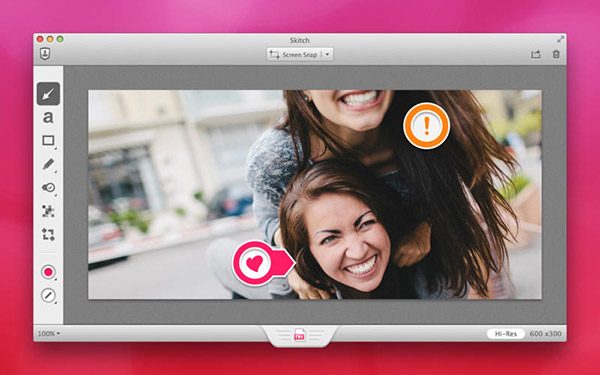
Plusy
- Możesz przechwycić ekran za pomocą zegara odliczającego.
- Łatwy i szybki sposób na udostępnienie zrzutu ekranu innym osobom.
- Oferuj różne narzędzia do adnotacji, kształtów i szkiców.
Cons
- Możesz cofnąć rysunki na zrzutach ekranu.
Część 6. Aplikacja chmurowa
Najlepszy dla: utwórz kolekcję przechwyconych filmów i zrzutów ekranu.
Aby udostępnić zrzut ekranu na komputerze Mac innym urządzeniom, CloudApp jest zalecanym narzędziem do wycinania dla komputerów Mac, które możesz wziąć pod uwagę. Jest to połączenie usługi w chmurze i narzędzia do przechwytywania ekranu.
- Z łatwością dodawaj adnotacje, kształty, a nawet rysuj na zrzutach ekranu.
- Zsynchronizuj i udostępnij zrzut ekranu usługi w chmurze z kontem.
- Utwórz plik GIF zawierający serię zrzutów ekranu za pomocą narzędzia do wycinania.
- Zapewnij dużą prędkość przechwytywania ekranu wideo i nagrywania dźwięku.
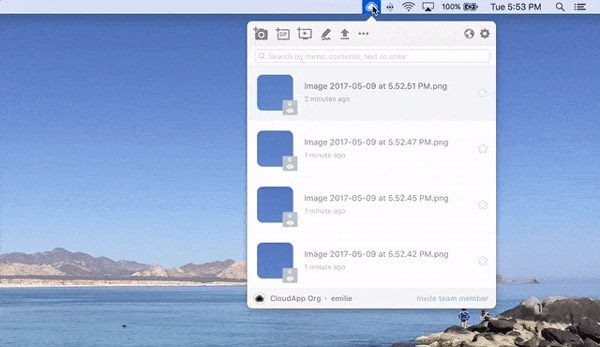
Plusy
- Dostęp do usług przechowywania w chmurze.
- Edytuj swoje zrzuty ekranu za pomocą adnotacji, kształtów i rysunków.
Cons
- To nieregularnie aktualizowane oprogramowanie.
- Czasami podczas przesyłania lub przesyłania zdjęć lub filmów występują błędy.
Część 7. Snagit
Najlepszy dla: Ci, którzy potrzebują poręcznego narzędzia do wycinania i potężnego edytora obrazów.
Snagit to coś więcej niż narzędzie do wycinania dla komputerów Mac, ale także doskonały edytor zdjęć umożliwiający uzyskanie pożądanych zrzutów ekranu. Kompaktowe elementy sterujące są zawsze dostępne z boku ekranu i umożliwiają wybór rodzaju zdjęcia.
- Najedź kursorem na prawą krawędź, aby uzyskać dostęp do narzędzia wycinania na komputerze Mac.
- Zintegrowane udostępnianie umożliwiające udostępnianie przechwyconych plików w serwisach społecznościowych.
- Zaawansowane filtry edycyjne, które umożliwiają łatwe wykonanie satysfakcjonującego zrzutu ekranu.
- Zapewnij efekty zarządzania, takie jak efekty przerwania, zarządzanie cieniem i inne.
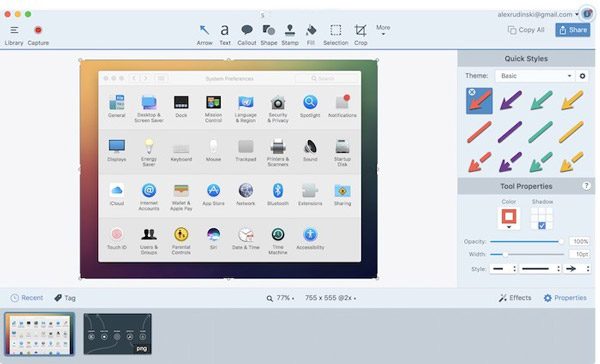
Plusy
- Oferuj niestandardowe ustawienia wstępne i skróty.
- Inteligentna funkcja Move umożliwia przesuwanie wszystkich elementów na zrzucie ekranu.
- Rozpoznaj tekst na zrzucie ekranu i umożliwij jego edycję.
Cons
- Eksportuje tylko format SNAGX, który nie jest powszechnie używany.
- Licencja jest droga.
Część 8. Lightshot
Najlepszy dla: Szybki i łatwy sposób na wykonanie konfigurowalnego zrzutu ekranu.
Podobnie jak nazwa narzędzia do wycinania dla komputerów Mac, Lightshot to lekkie i proste narzędzie do przechwytywania ekranu umożliwiające wykonanie migawki, przytnij zdjęcia, zapisz na dysku twardym i eksportuj do serwisów społecznościowych za pomocą kilku kliknięć.
- Zapewnij proste funkcje przechwytywania ekranu w celu zrzutu ekranu na komputerze Mac.
- Umożliwia wybranie żądanego obszaru nagrywania jednym kliknięciem myszy.
- Zaawansowane funkcje edycji umożliwiające edycję i ulepszanie zdjęć według potrzeb.
- Udostępnij wyszukiwarkę, która umożliwi Ci łatwe znalezienie podobnych zdjęć.
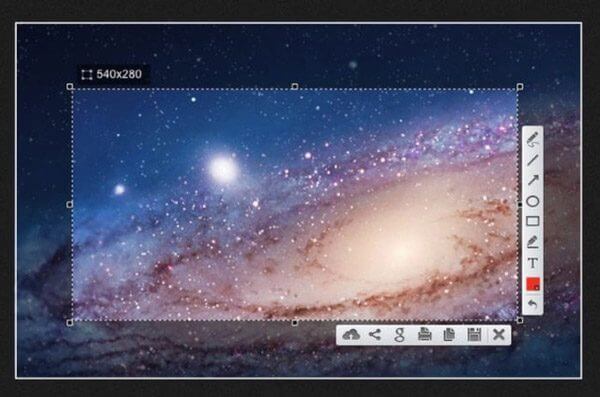
Plusy
- 2 kliknięcia przycisku, aby przechwycić ekran.
- Wybierz obraz na ekranie i wyszukaj podobne.
- Prześlij zrzut ekranu na serwer i uzyskaj link.
Cons
- Narzędzia do edycji są proste.
Część 9.Często zadawane pytania dotyczące opóźnienia dźwięku OBS
-
Dlaczego domyślny skrót klawiaturowy nie działa?
Jeśli nie możesz użyć domyślnych skrótów klawiaturowych, możesz przejść do Preferencje systemu i wybierz Klawiatura opcja. Wybierz Skróty menu i upewnij się, że kombinacja klawiszy w obrębie Zrzuty ekranu są sprawdzane i aktywowane. Jeśli chcesz zmienić domyślne narzędzie do wycinania na komputerze Mac, możesz nacisnąć Sterowanie + F7 aby zmienić ustawienia.
-
Jak umieścić zrzut ekranu w plikach Word lub Excel?
Aby dodać zrzut ekranu do programu MS Word, wystarczy przeciągnąć go z pulpitu do dokumentu. Co więcej, możesz także przechwycić obraz do schowka i użyć go Kontrola + V , aby wkleić do programu Word zrzuty ekranu wykonane za pomocą narzędzia do wycinania dla komputerów Mac.
-
Dlaczego zrzut ekranu nie jest dostępny na komputerze?
Poczekaj jeszcze kilka sekund na zrzut ekranu, zwłaszcza gdy musisz zrobić duży obraz. Oczywiście możesz także wyszukać żądany zrzut ekranu w wyszukiwarce Spotlight. Jeśli to nadal nie działa, możesz wybrać Blu-ray Master Screen Recorder dla komputerów Mac jako domyślne narzędzie do wycinania dla komputerów Mac, aby z łatwością zarządzać zrzutami ekranu.
Podsumowanie
Jeśli chcesz wycinać na komputerze Mac, możesz polegać bardziej na tym, co najlepsze narzędzia do wycinania dla komputerów Mac z artykułu. Jeśli potrzebujesz tylko pełnego zrzutu ekranu, możesz po prostu użyć domyślnej kombinacji klawiszy. Oczywiście możesz znaleźć więcej informacji na temat 7 innych doskonałych narzędzi do przechwytywania ekranu, które umożliwiają łatwe uzyskanie pożądanej migawki. Blu-ray Master Screen Recorder dla komputerów Mac to wszechstronny rejestrator ekranu, który umożliwia łatwe nagrywanie wideo ekranu, przechwytywanie dźwięku i robienie migawek na MacBooku.

